笔记本怎么输入特殊符号 怎样在笔记本电脑上输入特殊符号
更新时间:2022-09-06 11:14:58作者:run
由于笔记本电脑中自带的键盘功能按键有限,因此在编辑文件的过程中一些特殊符号总是不知如何输入,今天小编就给大家带来笔记本怎么输入特殊符号,如果你刚好遇到这个问题,跟着小编一起来操作吧。
解决方法:
1.打开Word空白文档,在菜单项里选择“插入”。在右边“符号”——“其他符号”。

2.在“符号”对话框在找符号Φ插入即可:
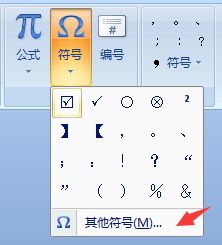
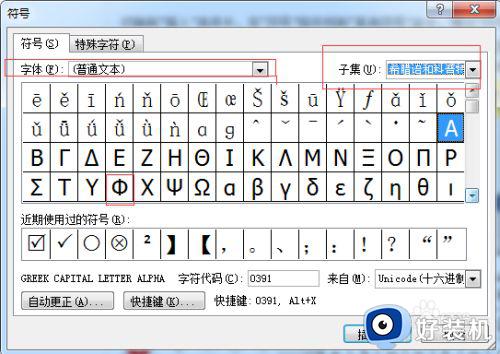
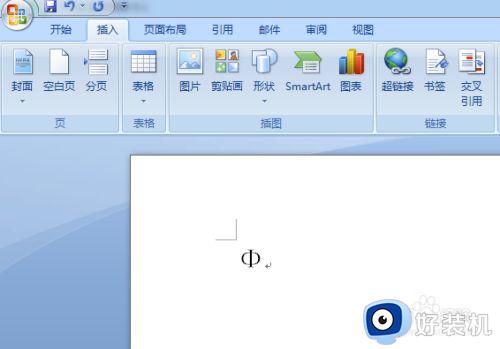
3.打开文档后,在输入前把输入法调整到中文状态下:
输入“V6”,按“+”号键翻页,找到直径符号输入即可。
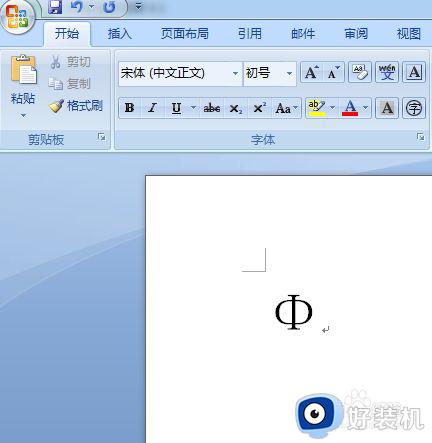
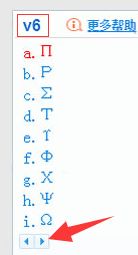
4.在文档中输入数值“03A6”
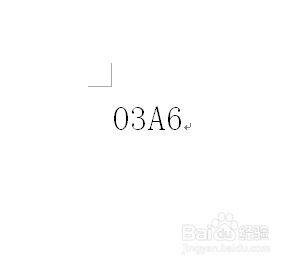
5.然后选中这四个字符,按下组合件“Alt+X”,这时“03A6”就会变成“Φ”。
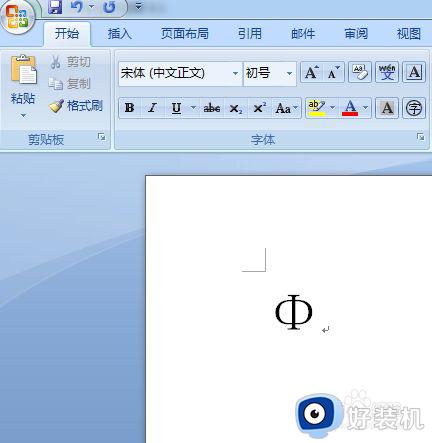
以上就是关于在笔记本电脑上输入特殊符号操作方法的全部内容,有需要的用户就可以根据小编的步骤进行操作了,希望能够对大家有所帮助。
笔记本怎么输入特殊符号 怎样在笔记本电脑上输入特殊符号相关教程
- 特殊符号在电脑上怎么打 特殊符号电脑如何打出来
- 电脑特殊符号怎么打出来 电脑打特殊符号如何输入
- wps电脑上符号怎么输入 wps电脑上符号输入方法
- 文档标点符号怎么打出来 word文档标点符号怎么输入
- 微软拼音怎么打出特殊符号 微信拼音打出特殊符号的步骤
- windows特殊符号怎么打出来 windows打出特殊符号的方法
- 0中间有一斜杠怎么打 怎么输入 0中间有个斜杠怎么打出来
- 数学符号无穷大∞怎么输出 打出数学符号无穷大∞的方法
- 百分比符号怎么打 电脑键盘百分之%怎么打
- 笔记本键盘除号怎么打出来 笔记本上的除号是哪个键
- 电脑无法播放mp4视频怎么办 电脑播放不了mp4格式视频如何解决
- 电脑文件如何彻底删除干净 电脑怎样彻底删除文件
- 电脑文件如何传到手机上面 怎么将电脑上的文件传到手机
- 电脑嗡嗡响声音很大怎么办 音箱电流声怎么消除嗡嗡声
- 电脑我的世界怎么下载?我的世界电脑版下载教程
- 电脑无法打开网页但是网络能用怎么回事 电脑有网但是打不开网页如何解决
电脑常见问题推荐
- 1 b660支持多少内存频率 b660主板支持内存频率多少
- 2 alt+tab不能直接切换怎么办 Alt+Tab不能正常切换窗口如何解决
- 3 vep格式用什么播放器 vep格式视频文件用什么软件打开
- 4 cad2022安装激活教程 cad2022如何安装并激活
- 5 电脑蓝屏无法正常启动怎么恢复?电脑蓝屏不能正常启动如何解决
- 6 nvidia geforce exerience出错怎么办 英伟达geforce experience错误代码如何解决
- 7 电脑为什么会自动安装一些垃圾软件 如何防止电脑自动安装流氓软件
- 8 creo3.0安装教程 creo3.0如何安装
- 9 cad左键选择不是矩形怎么办 CAD选择框不是矩形的解决方法
- 10 spooler服务自动关闭怎么办 Print Spooler服务总是自动停止如何处理
